
Setup und Einstellungen …
Kommen wir nun zu der Software, mit der die Synology DS214+ NAS betrieben wird. Es handelt sich dabei um den DSM (Synology DiskStation Manager), in unserem Fall in der Version DSM 5.2-5592 Update 4. Zuerst melden wir uns mit unseren erstellten Account am System an, welches man über die Weboberfläche aufrufen kann.
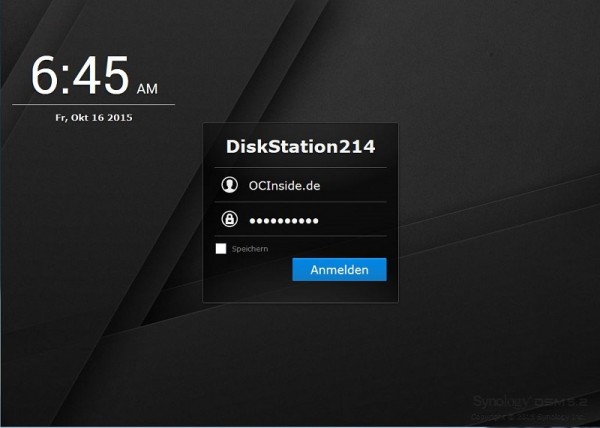
Anschließend sehen wir die DSM Oberfläche, auf der uns bereits auf der rechten Seite alle wichtigen Statusmeldungen über das System in Form von Widgets dargestellt werden.
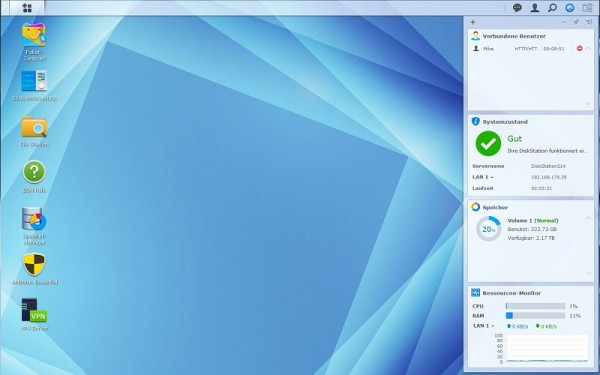
Ein Klick auf das Paketzentrum und wir können alle Apps betrachten die wir installiert haben, bzw. installieren können, sowie die Updates die dafür angeboten werden. Die Auswahl an Apps ist groß. Sollte eine Applikation mal nicht direkt von Synology verfügbar sein, so gibt es diverse Third Party Quellen, die ständig an neuen Apps arbeiten und diese auch kostenfrei veröffentlichen. Neue Paketquellen können dann im Paketzentrum eingetragen, und die Apps direkt heruntergeladen werden.
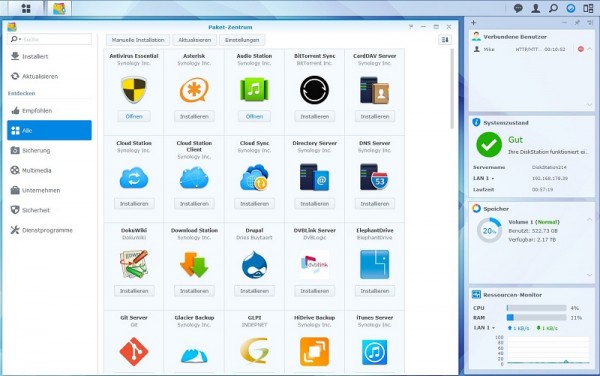
Gehen wir weiter zur Systemsteuerung. Sämtliche System Einstellungen können hier vorgenommen werden. Im Rahmen dieses Tests können wir verständlicherweise nicht alles zeigen, jedoch möchten wir kurz einen Blick auf die wichtigsten Punkte werfen.
Beginnen wir mit dem Punkt „Gemeinsamer Ordner“. Hier kann der Nutzer Ordner anlegen und verwalten, sowie die Verschlüsselung aktivieren, die jedoch etwas zu Lasten der Übertragungsrate geht.
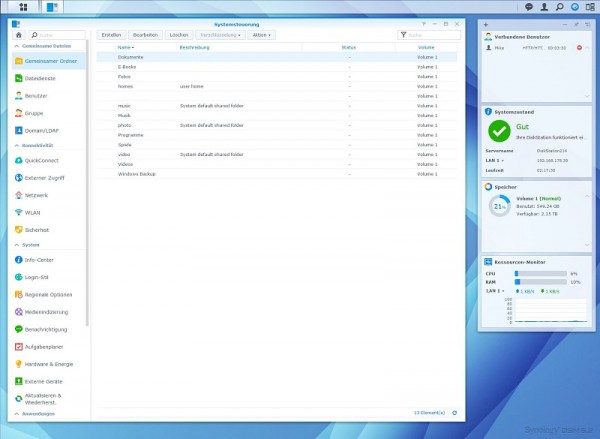
Gehen wir weiter zu dem Punkt „Dateidienste“. Hier können die wichtigsten Dateidienste für Windows sowie Mac aktiviert und konfiguriert werden. Auch können hier weitere Übertragungsdienste wie FTP/TFTP oder auch WebDAV aktiviert werden.
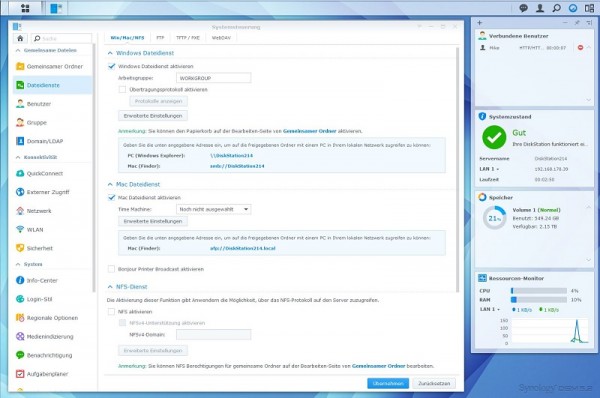
Gehen wir weiter zum Punkt Benutzer/Gruppen Einstellung. Hier können die Benutzer erstellt, und ihnen Rollen bzw. Gruppen zugewiesen werden. Freigabe Ordner können zugewiesen werden und Dienste können entsprechend freigegeben werden.
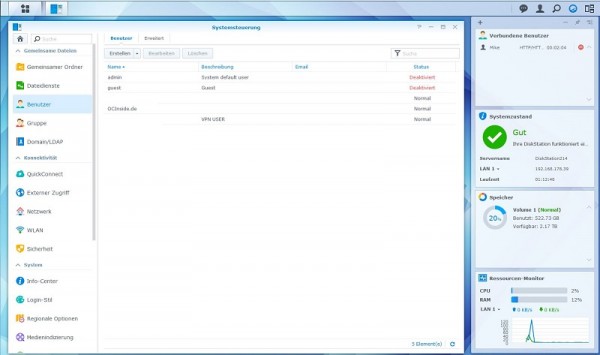
Im folgenden Punkt „Netzwerk“ können wir Einstellungen bezüglich der LAN Ports, bzw. des Verhaltens der DiskStation im Netzwerk tätigen. Auch kann hier die HTTPS Verbindung aktiviert werden, die jedoch standardmäßig nur mit einem von Synology erzeugten Zertifikat arbeitet. Möchte man seine eigene Domain hier nutzen, so wird es nötig, einen externen Dienst zur Zertifikatserstellung zu nutzen.
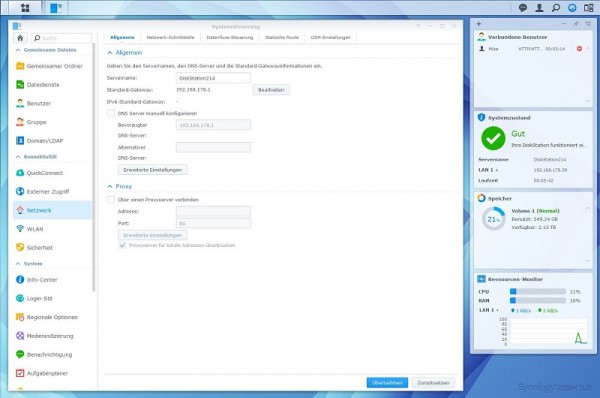
Der Punkt „Sicherheit“ ist ein wichtiger Aspekt. Hier kann der Nutzer Regeln für die Anmeldung konfigurieren, z.B. nach wie vielen Versuchen der Nutzer bzw. die IP blockiert wird und wann/ob dieser wieder freigegeben wird. Auch kann die Firewall bezüglich der vielen Dienste konfiguriert, und so gezielt Freigaben erstellt werden.
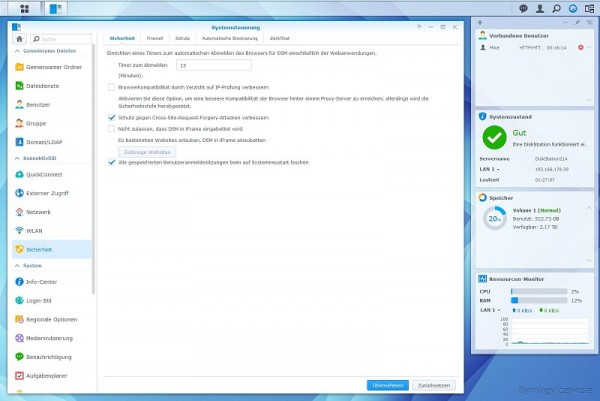
Das „Info-Center“ bietet einen sehr guten Überblick über das System, alle laufenden Dienste sowie den Datenspeicher und die Zustände der jeweiligen Laufwerke.
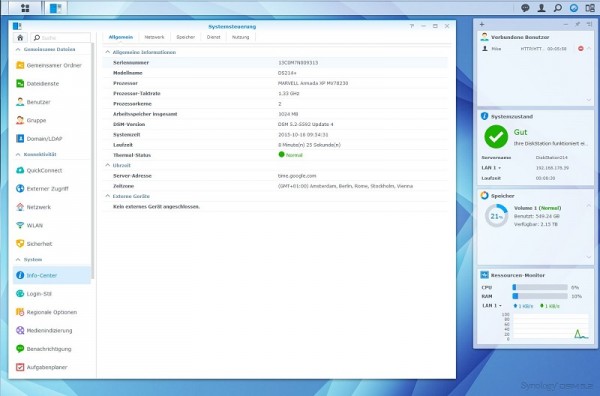
Nicht ganz unwichtig ist auch der Punkt „Aufgabenplaner“. Hier kann der Nutzer z.B. die Diskstation automatisch Hoch- und Herunterfahren lassen. Selbst im ausgeschalteten Zustand vermag es die DiskStation zu booten, und alle benötigten Systeme zu starten.
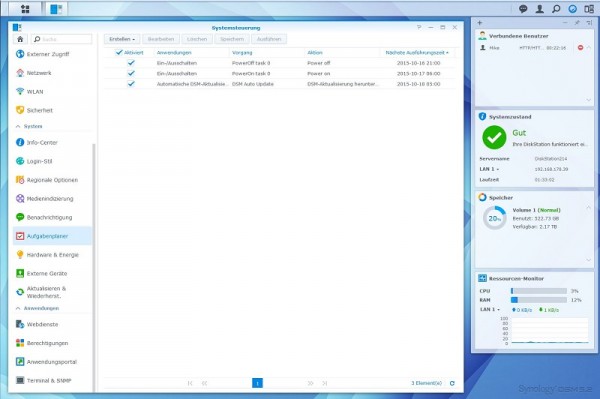
Aber selbst im eingeschalteten Zustand gibt es Möglichkeiten Energie zu sparen. Über den Punkt „Hardware & Energie“ können wir beispielsweise die Zeit für die Ruhezustände der Festplatten einstellen. Auch gibt es hier die Möglichkeit eine USV einzubinden und ihren Status abzurufen. Zusätzlich dazu hat man die Möglichkeit den eingebauten Lüfter entweder im Kühlmodus (lauter+kühler) oder im stillen Modus zu betreiben, in dem der Lüfter langsamer dreht und das System etwas wärmer werden kann.
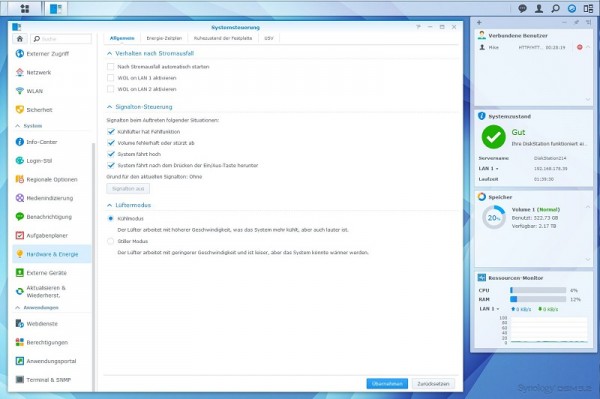
Der nächste Punkt „Externe Geräte“ bietet uns die Möglichkeit alle per USB angeschlossenen Geräte zu verwalten. Ob es sich dabei um Festplatten, Drucker oder USB Sticks handelt, in diesem Menü können wir sie einbinden, konfigurieren und Ordnern auf der DiskStation zuweisen.
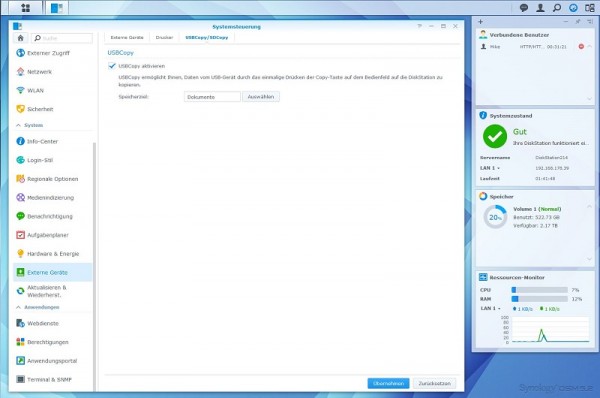
Der Menüpunkt „Aktualisieren & Wiederherstellen“ bietet uns die Möglichkeit die DSM Firmware zu aktualisieren, entweder über das Internet oder direkt als Datei auf einem USB Stick. Auch können wir, wie bei gängigen Routern, die Konfiguration sichern und auf die Werkseinstellungen zurücksetzen.
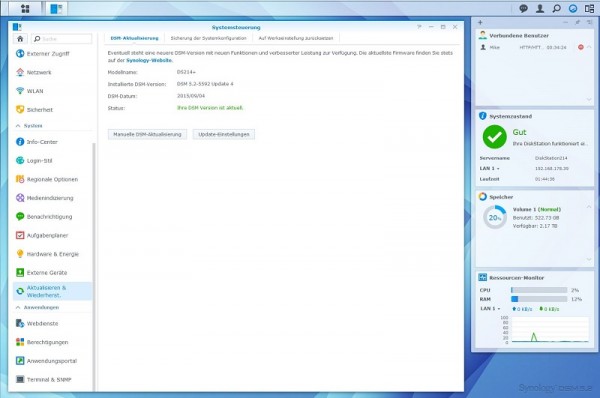
Als wichtige bereits vorinstallierte Applikation wäre da noch der „Speicher-Manager“ zu nennen. Damit kann der Nutzer die Festplatten verwalten und Raid Arrays bilden bzw. bei Festplattenwechsel neu erstellen lassen. Auch hat man hier die Möglichkeit sämtliche S.M.A.R.T Werte auszulesen und einen Integritätstest zu terminieren.
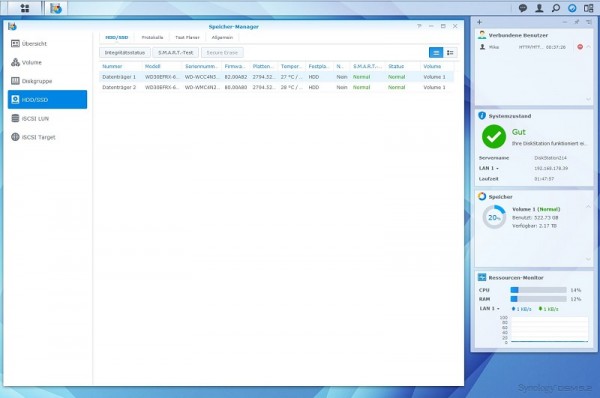
Zur besseren Übersicht hilft ein Druck auf den Button in der linken oberen Ecke. In diesem Fenster werden dem Nutzer alle installierten Applikationen und zusätzliche Menüs angezeigt. Häufig benötigte Apps kann man dann zur besseren Übersicht mit der Maus auf den Desktop der DSM ziehen.
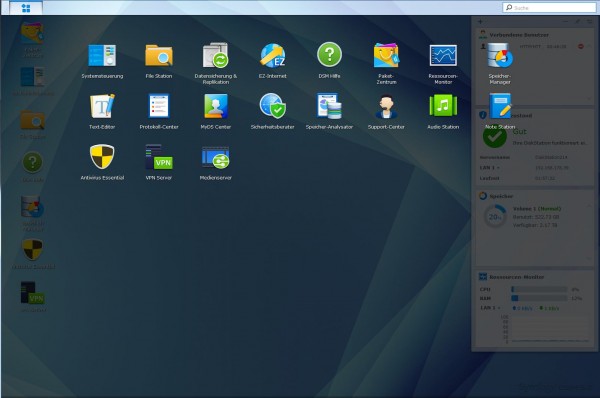
Damit wären wir auch schon 😉 am Ende angekommen. Die Möglichkeiten sind einfach zu zahlreich um sie alle in diesem Testbericht zu zeigen. Sollte noch Interesse bestehen an einzelnen Funktionen, wird es sich sicherlich einrichten lassen, einige Applikationen im Detail noch genauer zu erklären.
Synology DS214+ NAS Vergleich zu Dropbox und Amazon Cloud Drive …

